Recupera i dati persi / cancellati da computer, disco rigido, unità flash, scheda di memoria, fotocamera digitale e altro ancora.
Riparazione di file JPG dopo il ripristino utilizzando metodi fenomenali
 aggiornato da Somei Liam / 20 dicembre 2022 14:20
aggiornato da Somei Liam / 20 dicembre 2022 14:20JPG o JPEG è un formato di file immagine che sta per Joint Photographic Experts Group, che ne è anche lo sviluppatore. Questo particolare gruppo di persone ha deciso di creare questo formato per ridurre le dimensioni dei file di immagini di grandi dimensioni. In questo modo, possono essere condivisi in modo più efficiente, motivo per cui JPG è il formato fotografico più popolare di oggi. Inoltre, sono compatibili con quasi tutti i dispositivi in tutto il mondo e possono essere caricati molto rapidamente quando li visualizzi. Questo formato di immagine presenta solo alcuni svantaggi e ciò include la qualità. Poiché le dimensioni si riducono quando si comprime una foto in JPG, anche la qualità della foto si riduce automaticamente.
Nonostante ciò, il formato file JPG è ancora un formato immagine ideale, in quanto presenta più vantaggi. Pertanto, molte persone usano JPG come impostazione predefinita per salvare le immagini sui propri dispositivi. Sia che catturi scenari con la fotocamera del tuo dispositivo o scarichi una foto da Internet, queste immagini vengono probabilmente salvate come file JPG. Ma tieni presente che questo formato non è diverso da altri formati di file. Possono anche essere danneggiati in qualsiasi momento se non si presta attenzione alla gestione delle immagini. E a volte, potresti non notare che li stai già corrompendo senza saperlo.
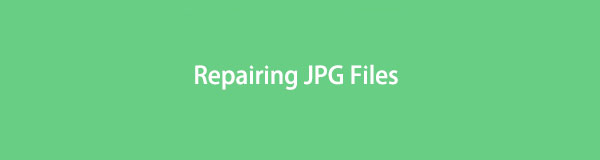
Detto questo, questo articolo farà luce su alcuni possibili scenari di come i file JPG possono essere danneggiati. Pertanto, sarai in grado di evitare di fare cose che possono danneggiare i tuoi file. Inoltre, questo post indicherà soluzioni efficaci per riparare file JPEG corrotti. Se hai già provato più processi prima di imbatterti in questo, potresti aver perso alcuni file lungo il percorso. Pertanto, abbiamo incluso anche uno strumento di terze parti per recuperare le immagini danneggiate. Quindi puoi finalmente ripararli dopo il recupero.

Elenco delle guide
Parte 1. Perché il file JPG è danneggiato
Ci sono diversi fattori che influenzano la condizione di un file JPG. Se noti che oltre alle foto, anche gli altri tipi di file sono danneggiati, potrebbe avere qualcosa a che fare con virus o malware. Una forte possibilità è che abbiano infettato alcuni file o il tuo archivio di file stesso. Questo accade quando scarichi qualcosa dal web, soprattutto se proviene da un sito web non sicuro. O quando installi un'app o un programma sul tuo telefono, scheda o computer. Questi virus e malware potrebbero trovare modi per entrare nel tuo dispositivo, che procederà quindi a danneggiare i tuoi file.
Ora, se solo il tuo file JPG è stato danneggiato, osserva le azioni che hai fatto con la foto. L'hai modificato di recente? Se sì, forse c'è stata un'interruzione durante il montaggio. Potresti aver spento accidentalmente il tuo dispositivo staccando la spina, che ha sviluppato danni nel file. Forse il file scaricato è incompleto a causa di una scarsa connessione a Internet o di un'interruzione di corrente. Questo vale anche per il trasferimento di file se si riscontra improvvisamente una mancanza di spazio di archiviazione sul dispositivo. Le possibilità sono illimitate, ma affronteremo la soluzione per riparare il problema nella parte successiva.
FoneLab Data Retriever: recupera i dati persi / cancellati dal computer, dal disco rigido, dall'unità flash, dalla scheda di memoria, dalla fotocamera digitale e altro ancora.
- Recupera facilmente foto, video, documenti e altri dati.
- Anteprima dei dati prima del recupero.
- Recupera i dati dal dispositivo, iCloud e iTunes.
Parte 2. File JPG danneggiato Come riparare
Puoi iniziare a riparare i file JPEG danneggiati provando la soluzione più semplice.
Opzione 1. Rinominare la foto senza modificare l'estensione del nome del file (.jpg o .jpeg). Non ci sono regole particolari con il nome. Devi solo salvarlo, quindi provare a visualizzare nuovamente il file. Se questo non funziona, puoi provare altri metodi.
Opzione 2. Un altro modo è riparare la foto JPG attraverso la conversione. La tua immagine potrebbe non essere un file JPG o JPEG. Potrebbe non essere accessibile in questo tipo di formato, ma in uno diverso. Puoi trovare un convertitore online gratuito e importare la tua foto lì. Prova a convertirlo in diversi formati di file e verifica se si apre in uno di essi.
Opzione 3. Se ancora non funziona, ci sono ancora altre opzioni che puoi provare, come eseguire CHKDSK sul prompt dei comandi del tuo computer. Questo strumento o comando di sistema esegue la scansione degli errori del file system sull'unità di archiviazione. Ha la capacità di risolvere i problemi e può sicuramente riparare i file JPG corrotti se il problema è dovuto a settori danneggiati o altri problemi sull'unità.
Attenersi alle istruzioni seguenti per correggere il file JPEG danneggiato con il comando CHKDSK:
Passo 1 Collega l'unità di archiviazione al computer se il file JPG non si trova nell'unità del computer stesso. Quindi colpisci il Windows + R tasti per aprire Esegui.
Passo 2 Avviare il Prompt dei comandi inserendo cmd nella casella di ricerca. Successivamente, digita chkdsk (lettera di unità):/f sulla finestra di comando.
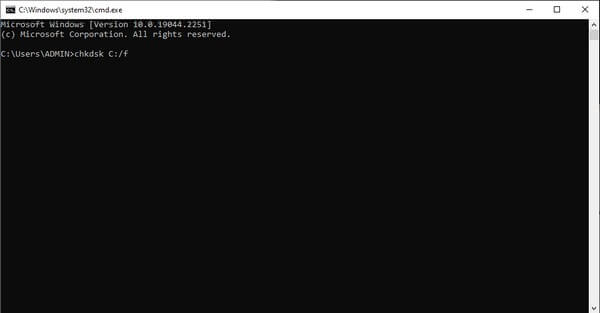
Passo 3 Il programma inizierà la ricerca di problemi sul tuo dispositivo. Completa il processo e riavvia il computer per vedere se il file JPG funziona.
Parte 3. Come recuperare file JPG sul computer con FoneLab Data Retriever
Ora che hai trovato la soluzione per riparare i tuoi file JPG, è il momento di recuperare quelli cancellati in modo da poterli riparare anche tu. FoneLab Data Retriever ti aiuterà a recuperarli professionalmente con pochi semplici passaggi. Questo strumento recupera file corrotti o non corrotti da computer, unità flash, schede di memoria e altro.
FoneLab Data Retriever: recupera i dati persi / cancellati dal computer, dal disco rigido, dall'unità flash, dalla scheda di memoria, dalla fotocamera digitale e altro ancora.
- Recupera facilmente foto, video, documenti e altri dati.
- Anteprima dei dati prima del recupero.
- Recupera i dati dal dispositivo, iCloud e iTunes.
Rispettare le istruzioni seguenti per recuperare i file JPG sul computer con FoneLab Data Retriever:
Passo 1 Scarica gratis il FoneLab Data Retriever dal suo sito ufficiale. Dopo aver fatto clic sul file del software scaricato, avviare il processo di installazione. Ci vorranno solo pochi secondi prima di poter eseguire il programma sul tuo computer.
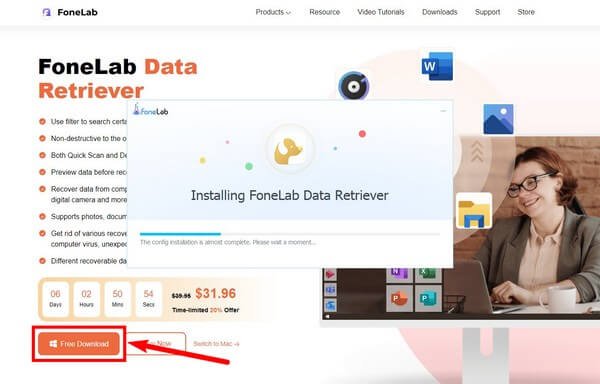
Passo 2 Scegli solo il Immagine tipo di dati dall'elenco dei tipi disponibili nell'interfaccia principale. Quindi sotto, fai clic sulla posizione dei file JPG corrotti. Selezionare Scannerizzare successivamente per procedere.
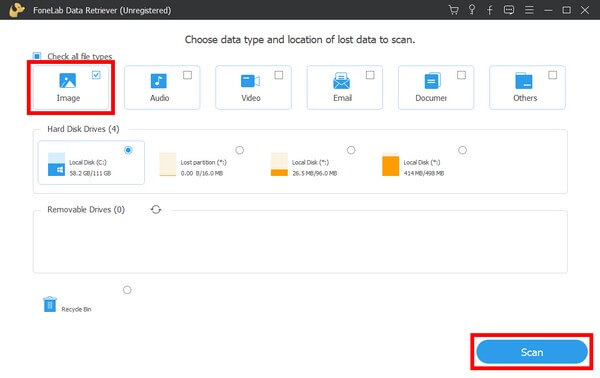
Passo 3 Accedi alla cartella Immagine sull'interfaccia successiva. All'interno ci sono un nuovo set di cartelle. Apri la cartella JPG e trova le foto che vuoi recuperare. Puoi anche utilizzare la barra di ricerca per trovarli più rapidamente.
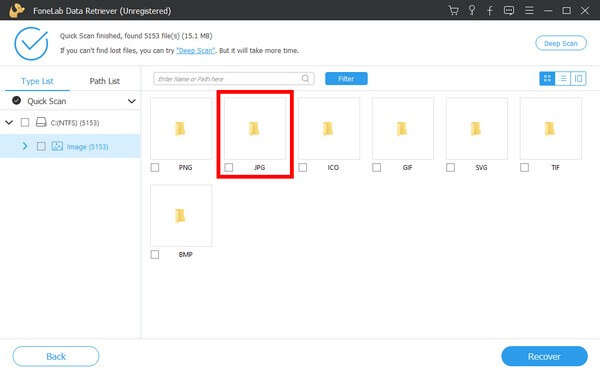
Passo 4 Seleziona la casella di controllo di ogni file JPG che decidi di recuperare. Infine, premi il Recuperare scheda per recuperarli sul tuo computer.
FoneLab Data Retriever: recupera i dati persi / cancellati dal computer, dal disco rigido, dall'unità flash, dalla scheda di memoria, dalla fotocamera digitale e altro ancora.
- Recupera facilmente foto, video, documenti e altri dati.
- Anteprima dei dati prima del recupero.
- Recupera i dati dal dispositivo, iCloud e iTunes.
Parte 4. Domande frequenti sulla riparazione e il recupero di file JPG danneggiati
1. Puoi aprire file JPEG corrotti?
Dipende da quanto è danneggiato il file JPEG. Alcune immagini danneggiate possono essere aperte ma non possono essere visualizzate interamente. Forse, solo la metà o parte di essi possono essere visualizzati. Ma la maggior parte delle volte non possono essere aperti.
2. FoneLab Data Retriever supporta il formato di file immagine PNG?
Sì, lo fa. FoneLab Data Retriever supporta quasi tutti i formati di file immagine più diffusi. Oltre a JPG o JPEG, include anche PNG, GIF, BMP, PSD, RAW, ICO, SVG, TIF e altro.
3. PNG è migliore di JPEG?
PNG è migliore quando si tratta di qualità. La qualità di un'immagine non verrà ridotta se compressa in un file PNG. Ma a parte questo, JPEG ha più vantaggi in generale.
FoneLab Data Retriever: recupera i dati persi / cancellati dal computer, dal disco rigido, dall'unità flash, dalla scheda di memoria, dalla fotocamera digitale e altro ancora.
- Recupera facilmente foto, video, documenti e altri dati.
- Anteprima dei dati prima del recupero.
- Recupera i dati dal dispositivo, iCloud e iTunes.
Un'immagine corrotta o qualsiasi tipo di file può essere facilmente risolto quando si dispone degli strumenti e dei metodi giusti su cui fare affidamento. Se vuoi saperne di più, accedi al FoneLab Data Retriever sito web facilmente.
